Из этого урока вы узнаете один из способов локального осветления и затемнения фото.
Возникает вопрос: зачем, если в фотошопе есть инструменты Осветлитель (Dodge) и Затемнитель (Burn)? Дело в том, что эти инструменты работают не лучшим образом, поэтому при ответственных работах по обработке фотографий их применяют редко, особенно заметно их разрушительное действие на цвет при ретушировании портретных снимков.
Рекомендуется применять другие способы управления светом и тенью, с одним из которых мы сейчас познакомимся.
Шаг 1. Откроем наше фото. Свадебная пара на фотографии должна всегда выглядеть наилучшим образом и привлекать к себе внимание, быть центром композиции.
Посмотрим на фото внимательнее. Мы увидим резкие тени на лицах молодоженов, а также слишком светлый фон. Подобная ситуация постоянно возникает при съемке в условиях яркого солнца, поэтому профессиональные фотографы всегда используют вспышку для смягчения теней. Но в данном случае работу фотографа придется выполнить нам.

Итак, первое, что нужно сделать, это добавить новый слой. Удерживая клавишу ALT, кликните по иконке создания нового слоя внизу палитры слоев.

В открывшемся диалоговом окне введите название слоя

а также установите режим наложение Перекрытие (Overlay).

Можно также использовать режим Мягкий свет (Soft Light), особенно при ретуши портретов крупным планом.
Поставьте галочку «Выполнить заливку» нейтральным цветом режима Перекрытие. Это будет 50% серый цвет.

Теперь все готово для дальнейших манипуляций.

Шаг 2. Сбросьте цвета, нажав клавишу D. Выберите инструмент Кисть  (Brush) с мягкими краями. Установите непрозрачность не выше 10%.
(Brush) с мягкими краями. Установите непрозрачность не выше 10%.


Выберите для кисти белый цвет, тогда она будет работать в режиме осветления.

При осветлении и затемнении лучше работать постепенно. Смягчим резкие тени на лицах нашей пары.

Если вы где-то перестарались, выберите 50% серый цвет, для чего просто щелкните в панели инструментов на цвете переднего плана. Откроется диалоговое окно выбора цвета. Введите значения для красного, зеленого и синего цветов 128.

Шаг 3. Теперь затемним фон. Установите для кисти черный цвет, тогда она будет работать в режиме затемнения. Используйте небольшое значение непрозрачности. В этом случае можно использовать кисть большого размера.
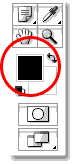

Слой, на котором выполняется коррекция, должен выглядеть примерно так:

Шаг 4. Вот что у нас получилось.

Преимущества данного способа в том, что он позволяет полностью контролировать процесс и гибко управлять им. Например, чтобы немного смягчить эффект, можно применить к слою, на котором проводилось осветление и затемнение, небольшое размытие или изменить непрозрачность. Либо можно вообще убрать коррекцию в нужных местах, просто закрасив их 50% серым цветом.
Желаю всем творческих успехов!
Автор: Steve Patterson
Перевод: Евгений Карташов
Ссылка на источник урока
Данный урок подготовлен для Вас командой сайта https://www.photoshop-master.ru